win自带图片编辑
(win自带图片编辑器)
我们经常在日常工作中使用图片,图片分为多种格式:JPG、PNG、GIF等等,如果你想把图片的格式转换成其他格式,这里有三种修改图片格式的方法。
 一、修改后缀名
一、修改后缀名首先,我们在计算机上打开我的计算机,在查看项目栏中找到文件扩展名称并检查它。如果我们不检查你的文件,我们将无法修改图片格式。
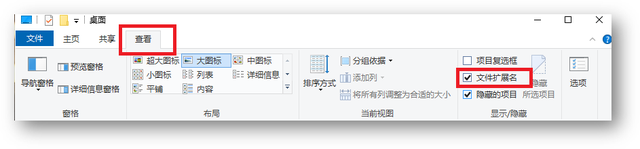
接下来,找到要修改的图片,选择并重命名的图片,将点击后面的英文改为JPG、PNG、GIF”,这样就可以了。
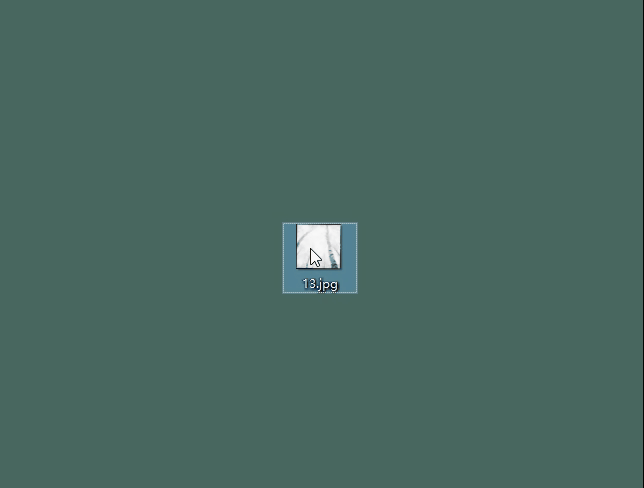 二、另存为修改
二、另存为修改我们的电脑有一个绘图功能,首先选择图片,右键-打开-绘图,进入绘图功能。
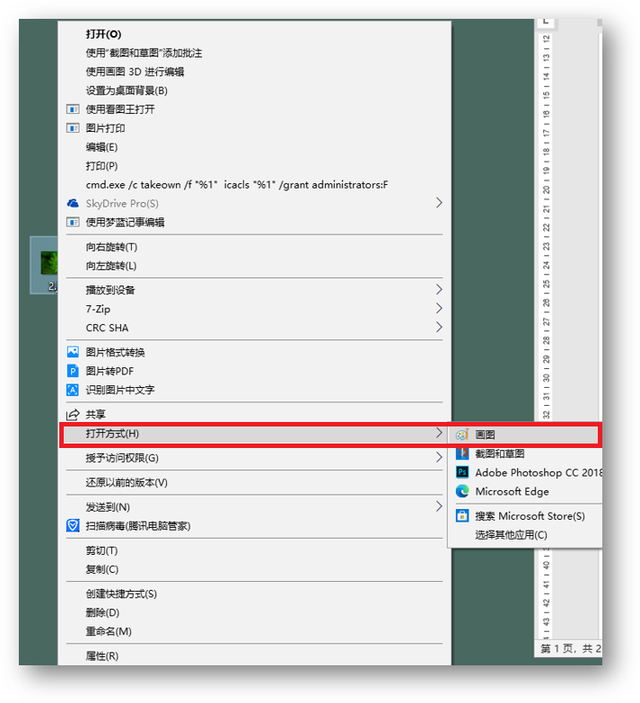
然后点击右上角的文件-另存为,选择要转换的图片格式,然后弹出窗口,命名保存。
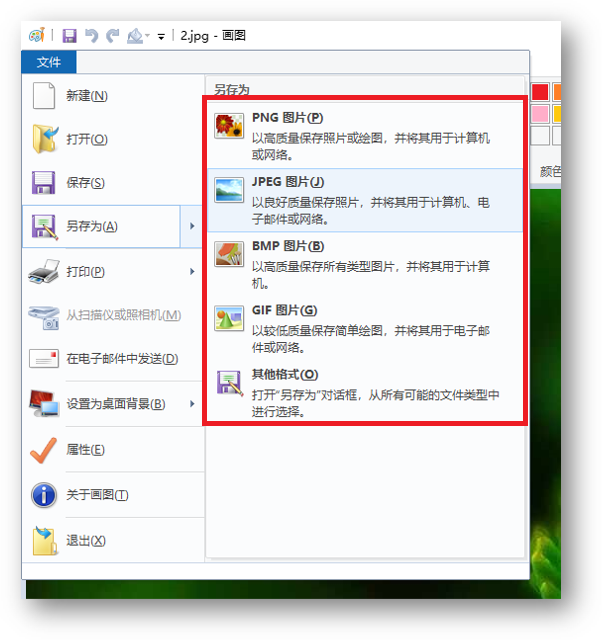 三、工具转换
三、工具转换以上是单张图片的转换。如果有很多图片,转换效率很慢。如果我们想批量转换,我们可以使用快速图片转换器进行批量转换。
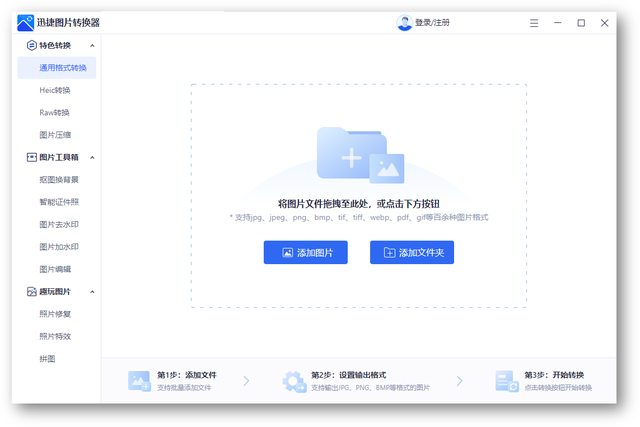
将所有图片打包到文件夹中,打开工具,点击添加文件夹,放入整个文件。
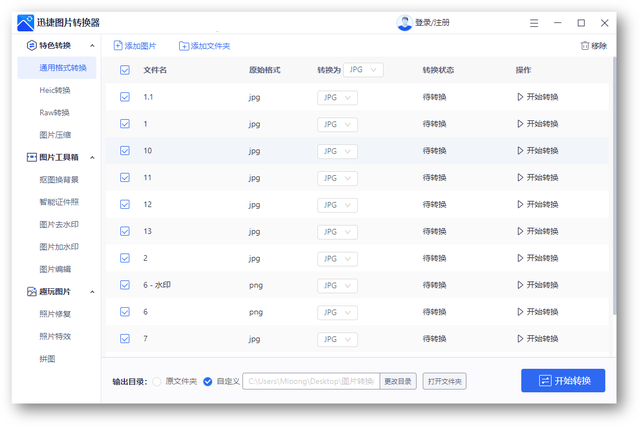
选择要转换的图片格式,你可以全部转换为一个格式,也可以单张转为另一个格式,然后“开始转换”就完成了。
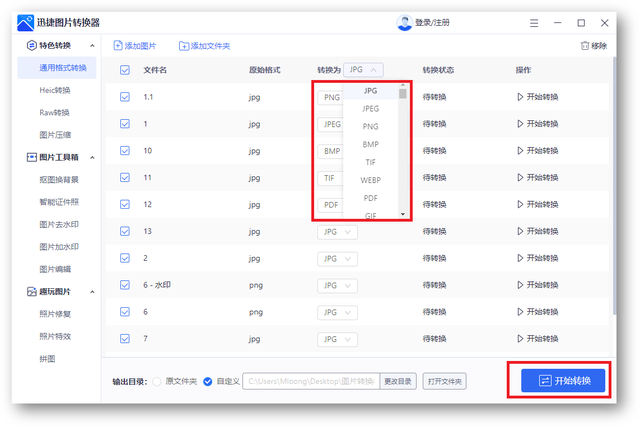 以上是今天的分享内容。如果觉得有用,记得表扬,我会继续分享更实用的内容。
以上是今天的分享内容。如果觉得有用,记得表扬,我会继续分享更实用的内容。